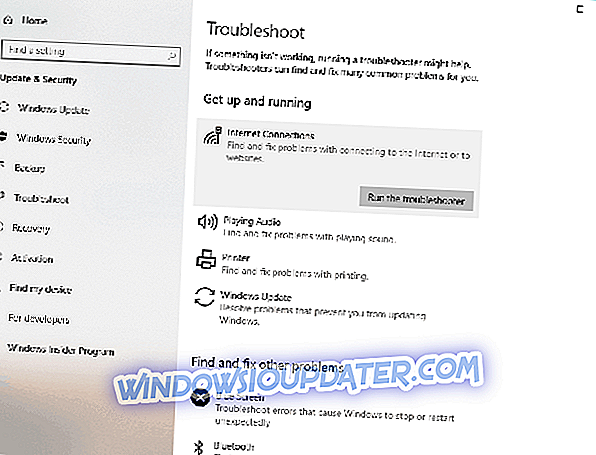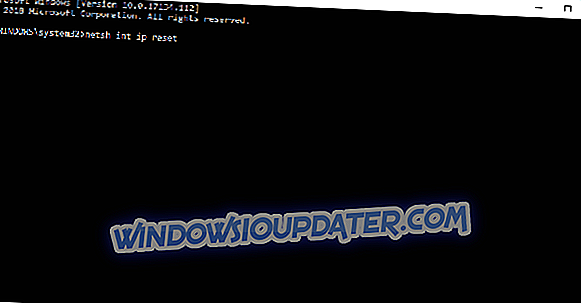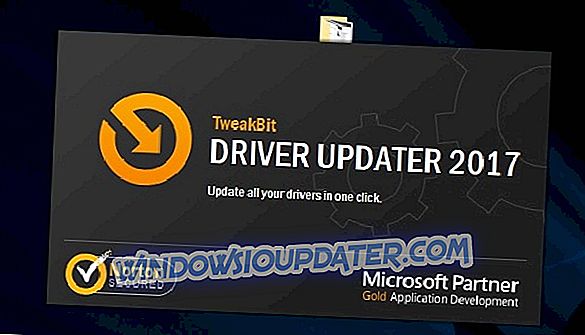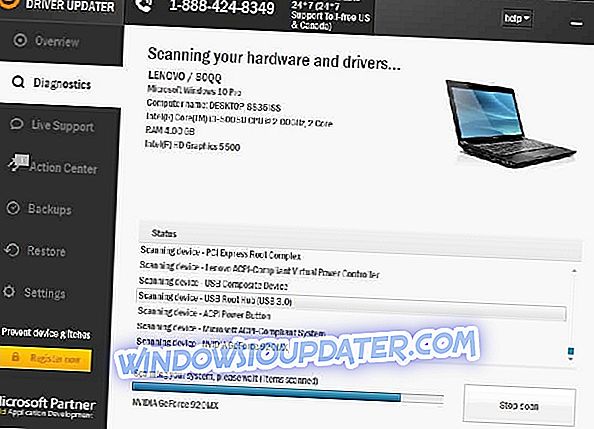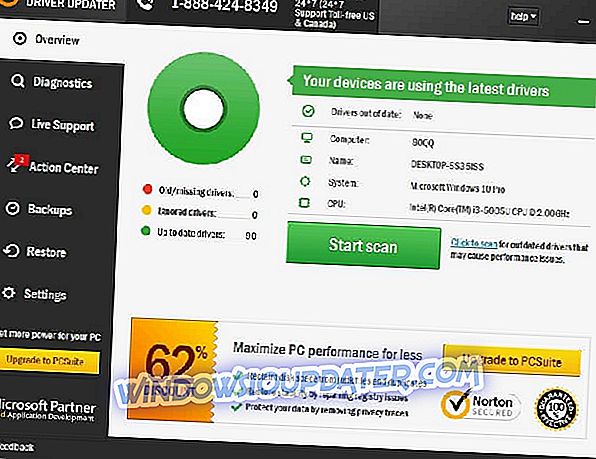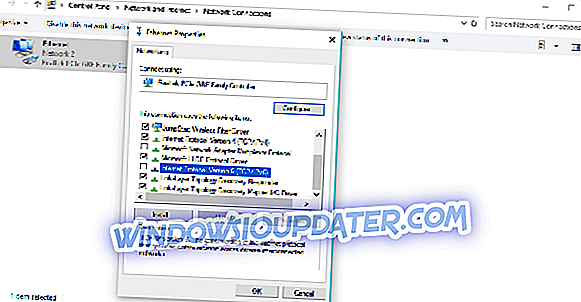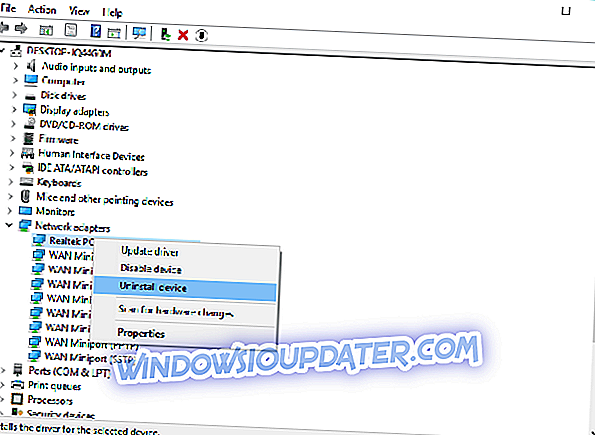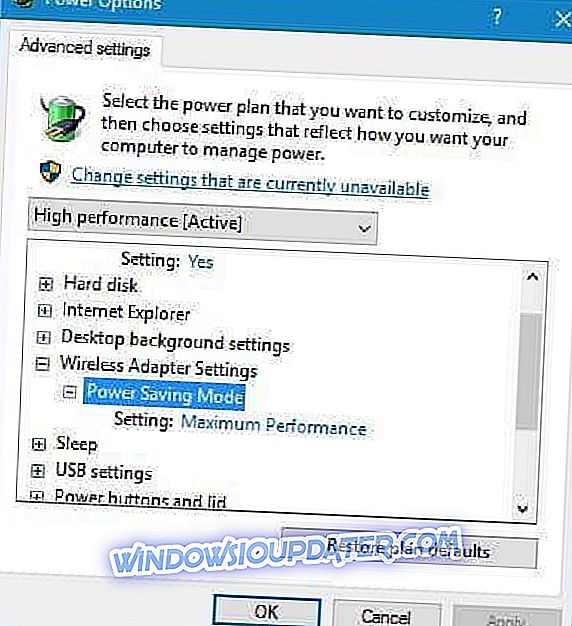Различити софтверски и хардверски проблеми могу се појавити након надоградње на Виндовс 10. Један од ових проблема је проблем са ВиФи адаптером. Наиме, неки корисници су пријавили да њихови компјутери нису били у стању да открију и препознају ВиФи адаптер, који је добро функционисао у Виндовс 8 или Виндовсу 7. Дакле, припремио сам неколико решења за ово, и надам се да ће барем један од њих помоћи ће.
Али прво, ево неких сличних проблема које можете решити и са решењима која су представљена у наставку:
- Виндовс 10 без ВиФи опције - Понекад, ВиФи дугме на траци задатака можда и не постоји. Ипак, и даље можете користити иста решења за решавање овог проблема.
- Недостаје Ви- Фи адаптер за Виндовс 10 - Ако рачунар не препознаје адаптер, нећете га моћи да видите у Управљачу уређајима.
- Виндовс 10 ВиФи се често прекида -
- Виндовс 10 без опције ВиФи у поставкама - Баш као што је случај са траком задатака, и опција ВиФи може нестати и са странице са поставкама.
- Виндовс 10 ВиФи је повезан али нема интернета - Ово је најгоре. Када све изгледа како треба, али се једноставно не можете спојити на интернет. Али не брините, моћи ћете да решите ово са решењима која су представљена у наставку.
Шта урадити ако ВиФи адаптер престане да ради
Преглед садржаја:
- Користите алатку за решавање проблема са мрежом
- Извршите подешавање регистратора помоћу командне линије
- Ресетује ТЦП / ИП стог
- Ажурирајте мрежне управљачке програме
- Промените поставке адаптера
- Поново инсталирајте мрежни адаптер
- Ресетирајте адаптер
- Ажурирајте фирмвер рутера
- Пређите на режим максималне перформансе
- Уверите се да ништа не омета Ви-Фи сигнал
Фик: ВиФи адаптер не ради у Виндовс 10
Решење 1 - Користите алатку за решавање проблема са мрежом
Прва ствар коју ћемо учинити је и најлакша. Једноставно ћемо покренути програм за решавање проблема са мрежом и препустити му да уради посао за нас. Ево како да покренете алат за решавање проблема са мрежом у оперативном систему Виндовс 10:
- Идите на Подешавања.
- Пређите на Ажурирања и безбедност > Решавање проблема.
- Изаберите Интернет Цоннецтионс и идите на Рун тхе Троублесхоотер.
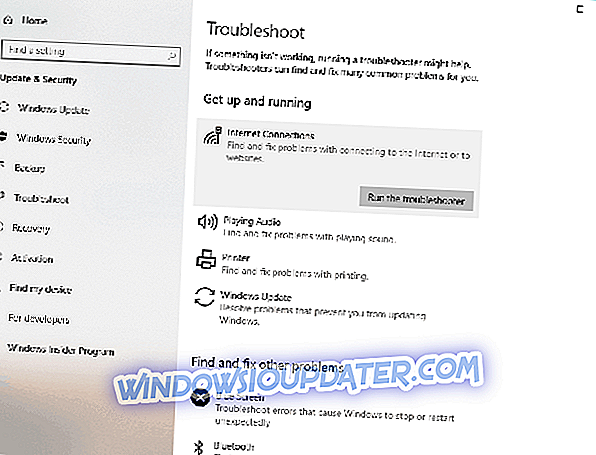
- Пратите даље инструкције на екрану и пустите да се процес заврши.
- Поново покрените рачунар.
Ако алатка за решавање проблема са мрежом није решила проблем, пређите на друго решење.
Решење 2 - Извршите подешавање регистратора помоћу командне линије
Корисници који су се суочили са проблемом са ВиФи адаптером у оперативном систему Виндовс 10 изјавили су да је ово решење решило проблем у већини случајева. Дакле, ево шта треба да урадите:
- Кликните десним тастером миша на дугме Старт Мену и изаберите Цомманд Промпт (Админ)
- Унесите следећи ред и притисните Ентер:
- нетцфг –сн
- Ова команда ће приказати листу мрежних протокола, управљачких програма и услуга. Проверите да ли је ДНИ_ДНЕ на листи, ако јесте, онда имате проблем
- Ако је ДНИ_ДНЕ наведен, у истом прозору командне линије унесите следећу линију и притисните Ентер:
- рег избрисати ХКЦРЦЛСИД {988248ф3-а1ад-49бф-9170-676цббц36ба3} / фнетцфг -в -у дни_дне
Ово би требало да реши проблем, али ако добијете грешку 0к80004002 након уношења команде, онда та вредност или није у регистру, или је потребно избрисати нешто другачије. Ево шта треба да урадите, ако добијете овај код грешке:
- Идите на Претраживање, откуцајте регедит и отворите Регистри Едитор
- Идите на следећу путању:
- ХКЕИ_ЦЛАССЕС_РООТЦЛСИД {988248ф3-а1ад-49бф-9170-676цббц36ба3}
- Избришите ДНИ_ДНЕ ако и даље постоји
Решење 3 - Ресет ТЦП / ИП стог
Ако претходна два решења нису обавила посао, можете покушати са ресетовањем ТЦП / ИП стека. Да бисте то урадили, такође ћете морати да унесете неколико командних линија у командну линију. Ево шта треба да урадите:
- Кликните десним тастером миша на дугме Старт Мену и изаберите Цомманд Промпт (Админ)
- Унесите следеће линије у командни ред и притисните Ентер после сваког:
- нетсх инт ип ресет
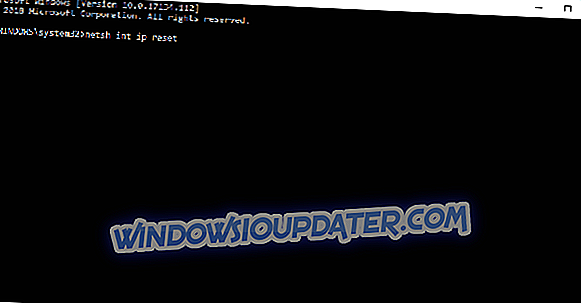
- нетсх инт тцп сет хеуристика је онемогућена
- нетсх инт тцп сет глобални аутотунинглевел = онемогућен
- нетсх инт тцп сет глобал рсс = енаблед
- нетсх инт ип ресет
- Поново покрените рачунар и проверите да ли сада можете да се повежете на ВиФи
Решење 4 - Ажурирање мрежних управљачких програма
Пошто не можете да преузмете ништа користећи тренутну везу са Интернетом, идите и преузмите потребне управљачке програме са другог рачунара или помоћу друге мреже. Да бисте добили најприкладније управљачке програме, посетите веб локацију произвођача мрежног адаптера и потражите управљачке програме за мрежни адаптер. Преузмите управљачке програме, преместите их на рачунар и започните процес инсталације. Надамо се да ће нови скуп мрежних управљачких програма ријешити проблем.
Аутоматски ажурирајте управљачке програме
Ако не зелите да сами тразите возаце, мозете користити алатку која це то аутоматски урадити за вас. Наравно, пошто се тренутно не можете повезати на интернет, овај алат неће бити користан. Међутим, када се повежете са Интернетом, то ће вам помоћи да све своје возаче држите ажурним, тако да више нећете бити у овој ситуацији.
Твеакбитов Дривер Упдатер (одобрен од стране Мицрософта и Нортон Антивируса) ће вам помоћи да аутоматски ажурирате управљачке програме и спречите оштећење рачунара узроковано инсталирањем погрешних верзија драјвера. Након неколико тестова, наш тим је закључио да је ово најбоље аутоматизовано решење.
Ево кратког водича о томе како га користити:
- Преузмите и инсталирајте ТвеакБит Дривер Упдатер
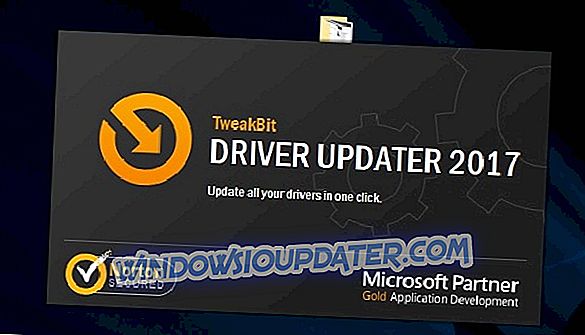
- Једном инсталиран, програм ће аутоматски почети скенирати ваш ПЦ за застарјеле управљачке програме. Дривер Упдатер ће провјерити ваше инсталиране верзије управљачких програма против своје цлоуд базе података најновијих верзија и препоручити одговарајуће надоградње. Све што треба да урадите је да сачекате да се скенирање заврши.
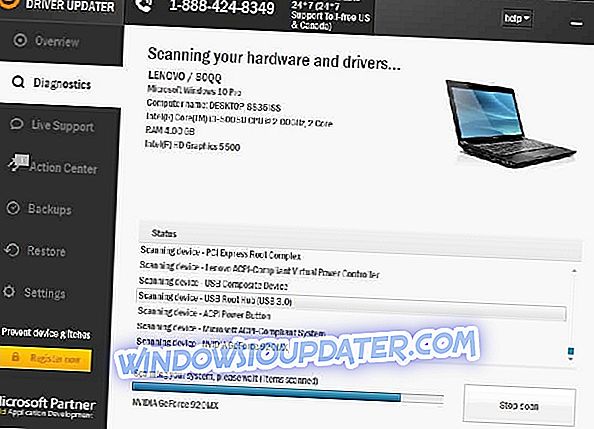
- По завршетку скенирања, добићете извештај о свим управљачким програмима који су пронађени на рачунару. Прегледајте листу и погледајте да ли желите да ажурирате сваки управљачки програм појединачно или све одједном. Да бисте ажурирали један управљачки програм истовремено, кликните везу "Ажурирај управљачки програм" поред назива управљачког програма. Или једноставно кликните на дугме 'Ажурирај све' на дну да бисте аутоматски инсталирали све препоручене исправке.
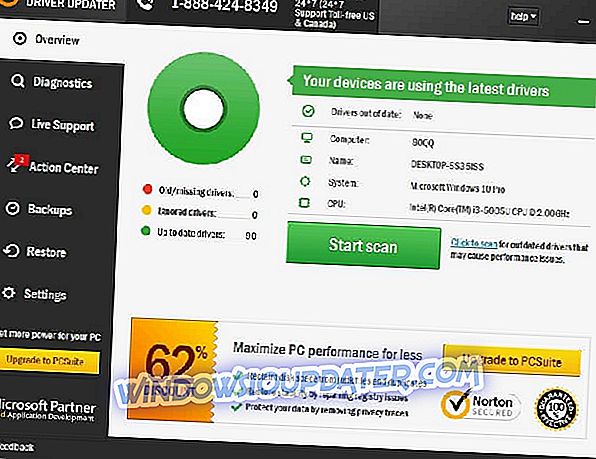
Напомена: Неки управљачки програми морају бити инсталирани у више корака, тако да ћете морати неколико пута притиснути типку 'Упдате' док се све компоненте не инсталирају.
Решење 5 - Промените поставке адаптера
Следећа ствар коју ћемо да урадимо је да променимо поставке адаптера (читај: онемогући ТЦП / ИПв6 протокол). Ево како то учинити:
- Идите на Својства мрежног адаптера и потражите бежични адаптер који је тренутно покренут.
- Потражите Интернет Протоцол Версион 6 (ТЦП / ИПв6) у оквиру опција које се приказују и поништите ИПв6 да бисте га онемогућили.
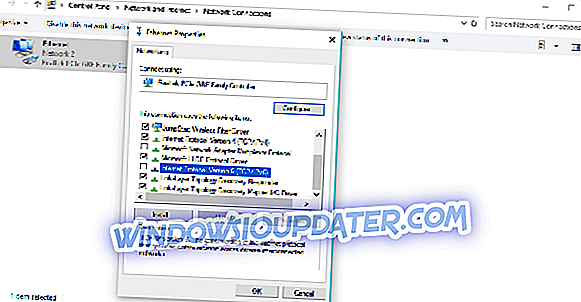
- Кликните на ОК и поново покрените рачунар да бисте извршили промене које сте направили.
Решење 6 - Поново инсталирајте мрежни адаптер
Ако инсталирање правог управљачког програма није обавило посао, покушајмо прво деинсталирати мрежни адаптер. Ево како да деинсталирате мрежни адаптер у оперативном систему Виндовс 10:
- Идите на Претрага, откуцајте девм и отворите Девице Манагер.
- Пронађите мрежни адаптер.
- Кликните десним тастером миша на мрежни адаптер и идите на Деинсталирај.
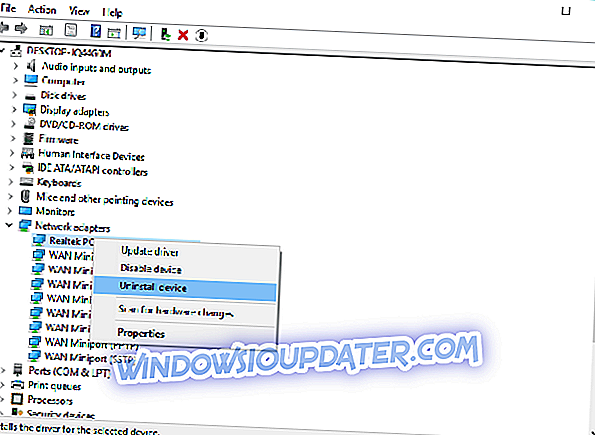
- Пратите даље инструкције на екрану.
- Поново покрените рачунар.
- Сада поново покрените и инсталирајте управљачки програм мрежног адаптера, као што је приказано горе.
Решење 7 - Ресетирајте адаптер
Ресетовање мрежног адаптера може учинити чуда. Као клише као што звучи. Дакле, пронађите мало дугме на полеђини вашег адаптера и притисните га. Сачекајте неколико минута да се сигнал врати и покушајте поново да се повежете на интернет.
Решење 8 - Ажурирајте фирмвер рутера
Овај је лукав. Да, ажурирање фирмвера рутера може да реши проблем, али то никако није једноставна процедура. Дакле, најбоље је провјерити упуте за употребу вашег рутера за додатне упуте о томе како га ажурирати. Само имајте на уму да ако исправно не ажурирате рутер, можете га трајно оштетити. Зато наставите са посебном пажњом.
Решење 9 - Пребаците се у режим максималне перформансе
Неки корисници су пријавили да подешавање рачунара на режим максималних перформанси заправо помаже да решите проблеме са ВиФи адаптером. Дакле, неће бити болно ако покушамо.
Ево како да подесите рачунар на режим максималних перформанси у оперативном систему Виндовс 10:
- Идите на Претрага, откуцајте управљање напајањем и отворите Повер & Слееп .
- Под Релатед Сеттингс, идите на Аддитионал Повер Сеттингс.
- Када се отвори прозор „ Опције напајања “, пронађите тренутни план и кликните на дугме Промени поставке плана .
- Идите на Промени напредне поставке напајања .
- Пронађите поставке бежичног адаптера и подесите Повер Савинг Моде на Макимум Перформанце .
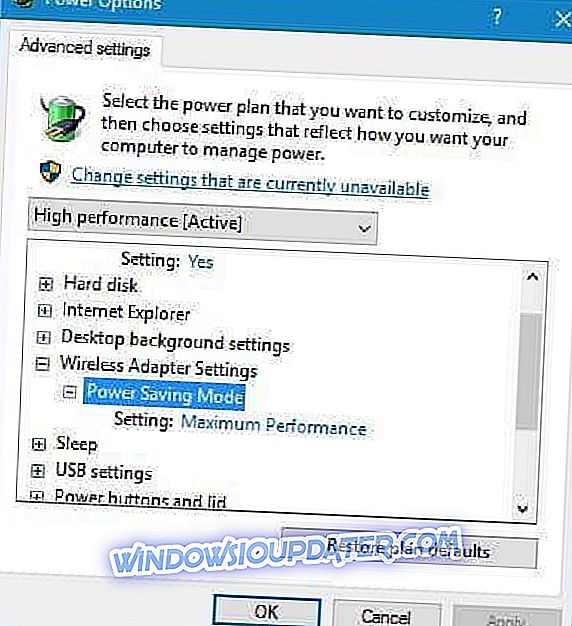
- Кликните на Аппли и ОК да бисте сачували промене.
Само имајте на уму да ће режим максималних перформанси додатно оптеретити ваш уређај, тако да ће батерија вашег лаптопа трајати краће.
Решење 10 - Уверите се да ништа не омета Ви-Фи сигнал
Неки уређаји и хардвер који нису повезани са рачунаром могу пореметити Ви-Фи сигнал. На пример, познато је да микроталасна слаби сигнал. Дакле, побрините се да немате апарате који могу ометати сигнал у близини вашег рутера.
Ако нисте успели да решите проблем након што сте извршили сва ова решења, проверите наш чланак о проблемима са Интернетом у оперативном систему Виндовс 10 и можда ћете тамо наћи решење.
У случају да имате било какве коментаре, питања или сугестије, само нам јавите у коментарима испод.
Напомена уредника: Ова порука је првобитно објављена у августу 2015. године и од тада је потпуно обновљена и ажурирана због свежине, тачности и свеобухватности